
¿Mira con envidia los nuevos Mac que se ofrecen en el sitio de Apple? No caigas en la tentación, te explicamos paso a paso cómo mejorar el rendimiento de tu ordenador Apple para que quede como nuevo. Descubrirá que tomarse el tiempo para limpiar su Mac puede (casi) hacer maravillas.
1¿Tu Mac se siente lenta?

- Precio indicado:
Si reconoce su Mac en esta lista (no exhaustiva), entonces este artículo es para usted:
- Tu Mac está desactualizada.
- Su disco duro le parece casi lleno.
- Su sistema operativo ya no es compatible con ciertas aplicaciones.
- Cree que sus permisos de acceso deben repararse.
- Cuando su Mac se inicia, muchas aplicaciones se inician automáticamente y al mismo tiempo.
- Con frecuencia olvida apagar su Mac correctamente, por lo que algunas aplicaciones quedan abiertas.
Ofrecemos los siguientes consejos rápidos para acelerar su Mac:
- Reinicie su Mac, si no lo ha hecho durante un tiempo, es posible que su RAM esté llena.
- Elimine archivos, aplicaciones y otros elementos innecesarios, especialmente si tiene menos del 10 % de espacio de almacenamiento libre.
- Actualice su sistema operativo.
Cierra todas las aplicaciones que no uses
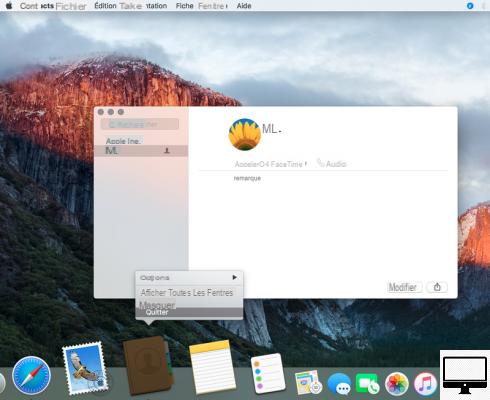
- Precio indicado:
Puede parecer obvio, pero comience por salir de cualquier programa en segundo plano que no necesite.
Tu Mac puede estar dedicando toda su memoria y procesador a un programa que no has usado durante días o incluso semanas.
Para detectar las aplicaciones afectadas, solo eche un vistazo al Dock. Si ve un punto debajo de ellos, significa que están abiertos.
Si no ves nada y quieres estar seguro, puedes ir a Preferencias del sistema, luego seleccione Dock y marque la casilla Mostrar indicadores de aplicaciones abiertas.
Como alternativa, puede mantener presionado Cmd et lengüeta (tecla encima de Shift) para mostrar el Conmutador de aplicaciones, usa la llave lengüeta para cambiar entre aplicaciones.
Existen tres técnicas para salir de aplicaciones abiertas:
- Haga clic derecho en la aplicación en cuestión y haga clic en Cobarde.
- Haga clic en la aplicación correspondiente presionando el botón ctrl, luego seleccione Cobarde.
- Si lo hace a través de App Switcher, mantenga presionado cmd y presione la tecla Q.
Si la opción Forzar la salida se le ofrece, entonces esta aplicación puede ser la causa de la ralentización de su Mac.
3Use el Monitor de actividad para detectar aplicaciones que consumen mucha energía
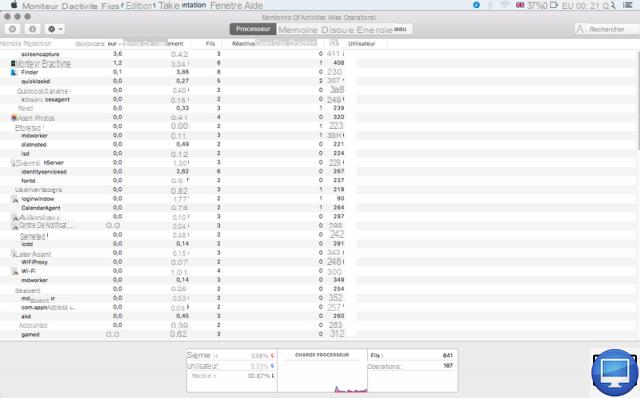
- Precio indicado:
Algunas aplicaciones consumen más espacio y energía que otras.
Para localizarlos, todo lo que tienes que hacer es ir a Utilitaires y seleccione Monitor de actividad (o presione cmd y la barra espaciadora) y en el campo de búsqueda escriba actividad.
El Monitor de actividad le mostrará todas las operaciones realizadas por su Mac. Tenga cuidado, algunas operaciones no deben cerrarse.
Cliquez sur Procesadory luego %procesador para mostrar los programas en orden ascendente, de los más consumidores a los menos.
Lo mismo ocurre con las opciones: Memoria, Disco et Retail.
Para las aplicaciones más exigentes, puedes cerrarlas desde el monitor. Para ello, seleccione su aplicación y haga clic en X, arriba a la izquierda.
Tenga en cuenta que a menudo están sujetos a actualizaciones, lo que debería hacerlos más eficientes y rápidos de ejecutar.
4Asegúrate de tener suficiente espacio libre
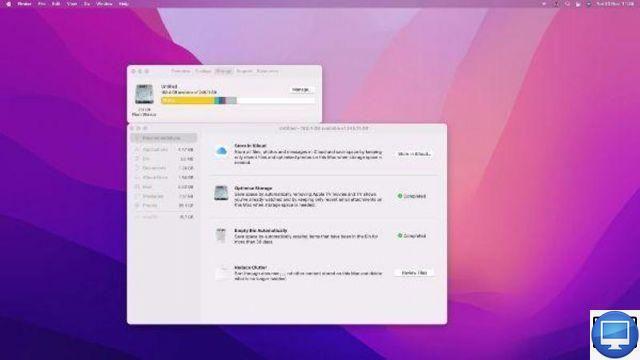
- Precio indicado:
Parte del rendimiento de su Mac depende de la cantidad de espacio libre disponible en su disco. Si está demasiado lleno, no podrá escribir ni leer sus archivos de intercambio.
En este caso, su desfragmentación no es necesariamente necesaria porque macOS tiene sus propias protecciones integradas.
Sin embargo, para que funcionen correctamente, al menos el 10% de su disco duro debe estar vacío. Para hacer esto, una de las soluciones es descargar algunos de sus archivos grandes, como copias de seguridad, versiones antiguas de aplicaciones, música y fotos.
Hay varias formas de verificar cuánto espacio de almacenamiento tiene. La primera es hacer clic en el logo de Apple, en Acerca de esta Mac, entonces escoge Almacenamiento.
En versiones más recientes de macOS, haga clic en gestionar para obtener opciones para optimizar su almacenamiento o almacenar fotos y videos en iCloud en lugar de en su Mac.
También puede usar software pago como WhatSize u OmniDiskSweeper para ver el uso de su disco.
5Personaliza tus Preferencias del Sistema
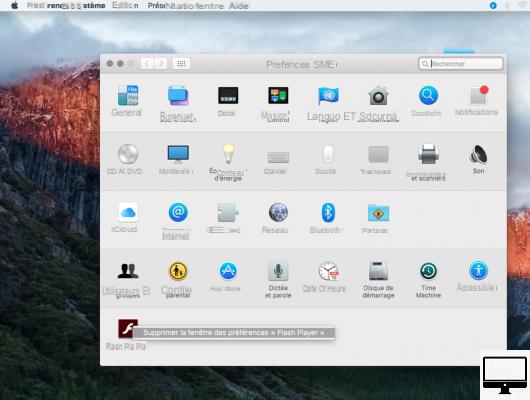
- Precio indicado:
abierto Preferencias del sistema y dirija su atención a la última fila. Esto enumera todas las aplicaciones que ha agregado al sistema. Si no los usas, bórralos.
Nada podría ser más simple: haga clic derecho en la aplicación, aquí Flash Player, y haga clic en Eliminar la ventana de preferencias de "Flash Player"
6Libera RAM
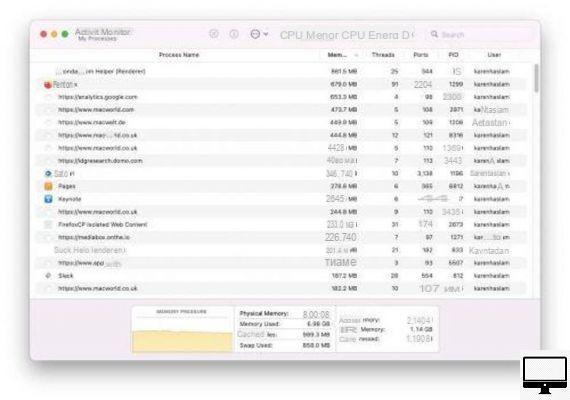
- Precio indicado:
Hace mucho tiempo, la solución para mejorar el rendimiento de tu Mac era agregar RAM. Desafortunadamente, hoy en día, esta no es realmente una opción para los usuarios modernos de Mac, y mucho menos si tiene una Mac M1, M1 Pro o M1 Max, ya que la memoria está integrada en el chip.
Si su Mac es más antigua, una versión de 27 pulgadas, por ejemplo, entonces actualizar la RAM es relativamente fácil por ahora. Descubrirá cómo un poco más abajo en los artículos.
De lo contrario, la forma más fácil de liberar RAM es ir a su monitor de actividad y luego:
- Haga clic en la pestaña Memoria
Si observa la parte inferior de la ventana, verá cuánta RAM se usa. En nuestro caso, 7 GB o los 8 GB disponibles. - Clasifique a los mayores usuarios de su RAM.
De lo contrario, también le recomendamos que cierre todas las aplicaciones con uso intensivo de RAM que no esté utilizando. Puede hacerlo a través del Dock o haciendo clic en Aplicación en el monitor de actividad, luego en X.
Tenga en cuenta que también hay aplicaciones que lo ayudan en el proceso de limpieza. Nuestros favoritos son Parallels Toolbox y CleanMyMac X.
7Actualizaciones de programas manuales (o automáticas)
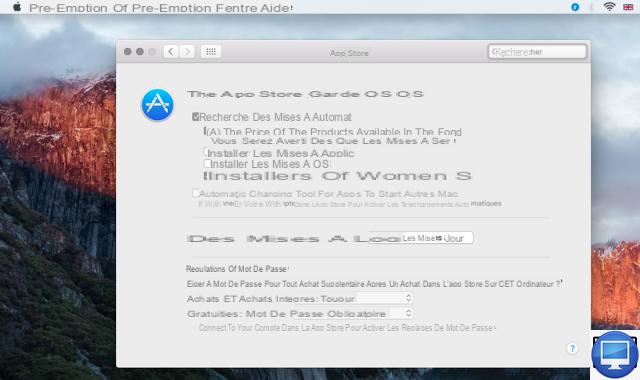
- Precio indicado:
Asegúrese de que su macOS y todas sus aplicaciones estén actualizados.
Si utiliza Mojave, Catalina, Big Sur, Monterey, ábrelos Preferencias del sistemahacer clic en Actualización de software. Si hay uno disponible, ejecútelo.
Si está ejecutando una versión anterior de macOS, haga clic en el icono Apple en la barra de menú y seleccione Actualización de software, si está presente, o App Store → Actualizaciones.
Tenga en cuenta que las aplicaciones que no se compraron en Apple Store deben actualizarse por separado.
Para que macOS los actualice automáticamente, haga clic en Preferencias del sistema → Tienda de aplicaciones y marque la casilla Buscar actualizaciones automáticas, si no se hace. También marque la casilla Instalar actualizaciones de aplicaciones.
8Deshabilitar la apertura de aplicaciones al inicio

- Precio indicado:
abierto Preferencias del Sistema ... y haga clic Usuarios y grupos. ahora ve a Apertura, verá los programas que se abren automáticamente cuando se inicia su Mac.
Seleccione los que desea cerrar y haga clic en (-) para borrarlos.
9Mueve tus fotos y pistas de música
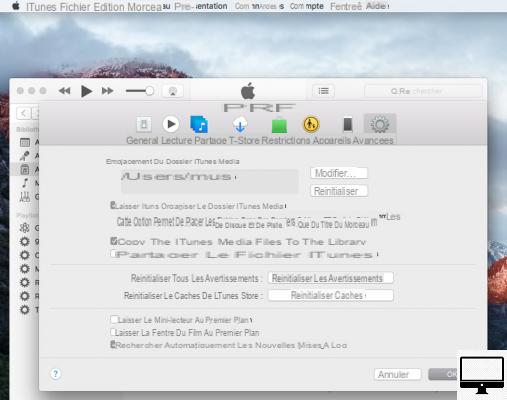
- Precio indicado:
Te sorprenderá cuánto espacio ocupan tus fotos, videos y música en tu computadora.
Para ahorrar espacio, puede almacenarlos en iCloud, en un disco duro externo o en una unidad flash USB.
También puedes suscribirte a iTunes March, este servicio te permite subir tu música a la nube, tendrás acceso a ella y podrás gestionarla como mejor te parezca, desde todos tus dispositivos.
10Vaciar la Papelera y la carpeta de Descargas

- Precio indicado:
Otra manipulación bastante obvia: vaciar la Papelera de reciclaje.
Haga clic derecho en el cesta, desde el Dock y seleccione Vaciar papelera.
También puede eliminar archivos innecesarios en la carpeta Téléchargements. Para acceder a los archivos, haga clic en Téléchargements, desde el Dock, y aparece todo su contenido.
11Eliminar archivos viejos y grandes
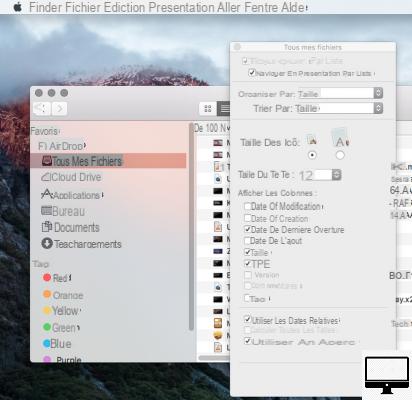
- Precio indicado:
Otra forma de recuperar el espacio vacío, muy rápidamente, es abrir Finder y elige todos mis archivos, luego clasifíquelos ya sea por fecha o por tamaño.
Una clasificación por tamaño permite visualizar los archivos que ocupan mucho espacio y por fecha eliminar los archivos más antiguos.
Para hacer esto, haga clic en el icono de la rueda. Haga clic en Mostrar opciones de presentación, en Organizado porMarcar la casilla Forma.
12Eliminar aplicaciones y miniaplicaciones
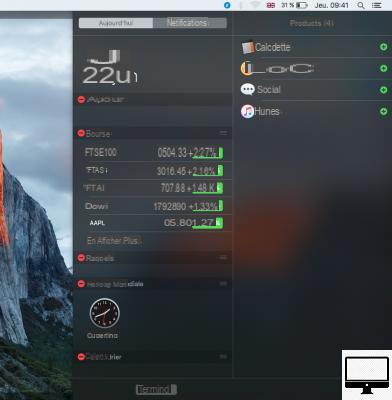
- Precio indicado:
Comenzar eliminando aplicaciones y widgets suele ser el mejor lugar para comenzar.
Simplemente puede arrastrar y soltar aplicaciones en el cesta, pero le recomendamos que utilice un programa como CleanMyMac X.
Le dirá cuánto espacio en disco ocupan las aplicaciones y cuándo las usó por última vez. Se encargará de borrarlos así como todos los archivos asociados.
¿Por qué no eliminar los widgets (miniaplicaciones) del centro de notificaciones? Para hacer esto, haga clic (en la parte superior derecha de su pantalla) en la lista con viñetas, seleccione la vista Hoy.
Si los widgets no le sirven de nada, haga clic en la opción cambio en la parte inferior y haga clic en elicono rojo menos.
13Eliminar cachés
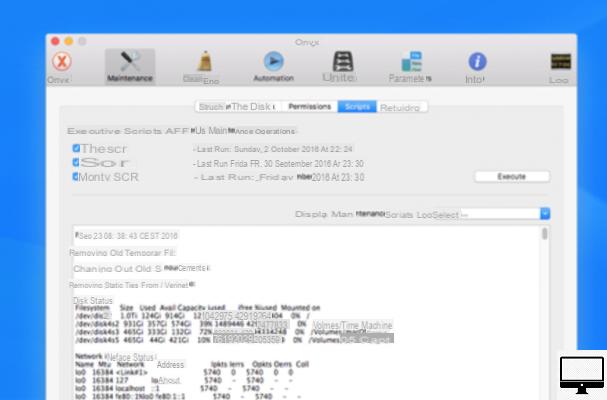
- Precio indicado:
Mac hace un uso extensivo del sistema Cache, pequeños archivos que se almacenan en el disco duro para su posterior reutilización.
Algunos son controlados por el sistema, otros por aplicaciones. Por ejemplo, un navegador web almacenará en caché las páginas web, de modo que cuando vuelva a visitar las páginas, el disco duro lea los datos almacenados en caché del sitio en lugar de recargarlos. Este proceso permite mostrar más rápidamente las páginas ya visitadas.
Tenga en cuenta que no todas las aplicaciones pueden controlar estos archivos. Para ver esto, presione las teclas simultáneamente Cmd + cambio + G desde su escritorio.
Una ventana llamada: Ir a la carpeta abre luego, ingresa: "~/Library/Caches/".
No se sorprenda de la cantidad de gigas, los más pesados suelen provenir de su navegador web y programas como Spotify, iTunes...
Dado que los cachés se recrean solo cuando es necesario, puede eliminarlos sin dudarlo, especialmente aquellos relacionados con aplicaciones no utilizadas. Safari, Firefox e iTunes le ofrecen eliminar cachés de su programa.
Hay una gran cantidad de aplicaciones como OnyX (disponible en español) o Cache Cleaner (en inglés) que borran cachés y te sugieren seleccionar las que deseas conservar.
14Borrar cachés de Safari
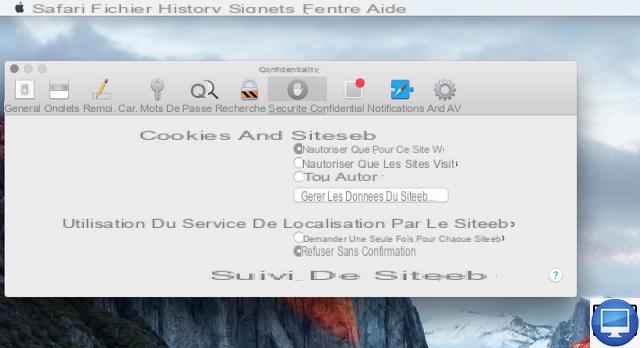
- Precio indicado:
Hablando de cachés, Safari está repleto de ellos; bórralos y tu macOS te lo agradecerá.
- abierto Safari
- Cliquez sur Preferencias
- Seleccione la pestaña Confidencialidad
- Cliquez sur Administrar datos del sitio web...
- Luego en Suprimir ou Eliminar todo
- Por último, haga clic en Terminado
Permisos de reparación
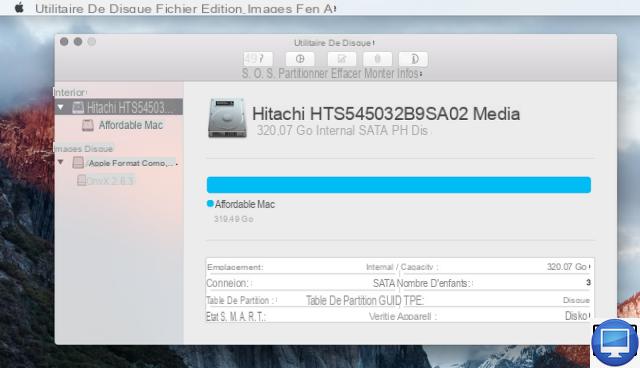
- Precio indicado:
Las autorizaciones o permisos se utilizan para administrar los derechos de los archivos y compartir su acceso.
Para arreglarlos:
- Abre elUtilidad de disco.
- En la barra lateral de la izquierda, elige tu disco duro principal.
- Cliquez sur SOSy luego realizar.
En El Capitán y macOS High Sierra, ya no tiene la opción de reparar los permisos desde la Utilidad de Discos. De hecho, la nueva Protección de integridad del sistema (SIP), una especie de sobreprotección del sistema contra posibles fallas, evita cualquier modificación de las autorizaciones, por lo que no es necesaria ninguna reparación.
16Deshabilitar efectos visuales
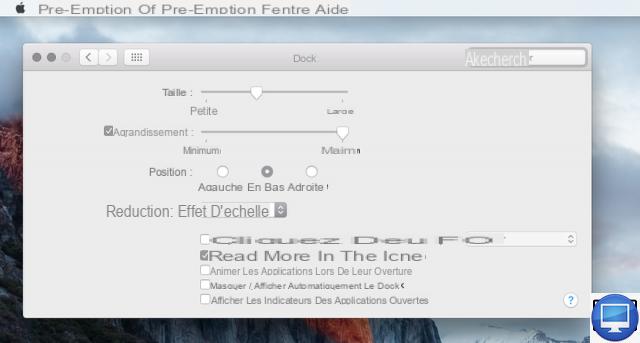
- Precio indicado:
La mayoría de los usuarios, para no ralentizar el sistema, eligen tener su Dock estable.
Hacer lo mismo:
- Cliquez sur Preferencias del Sistema ... → Dock
- Desmarque todas las opciones excepto Minimice las ventanas en el icono de la aplicación.
- Entonces, en Tipo de reducción, seleccione Efecto de escala, En lugar de efecto genio.
Añadir más memoria RAM
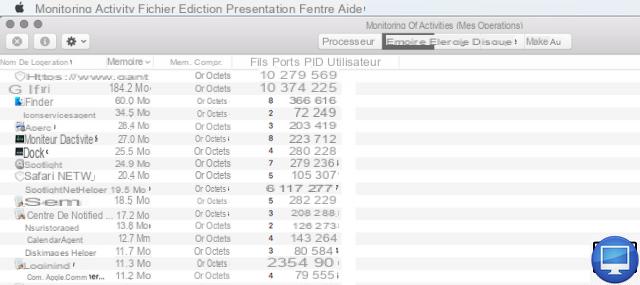
- Precio indicado:
Agregar RAM (memoria donde se guardan los datos temporales) suele ser la primera solución que se considera cuando una computadora...
Antes de romper el banco, sería una buena idea ver cómo agregar RAM a su Mac marcaría la diferencia.
La forma más fácil:
- Aplicaciones propietarias → Utilitaires luego abre Monitor de actividad
- Click en la pestaña Memoria
Observe el indicador de memoria en la parte inferior de la ventana, si permanece verde, no será necesario agregar RAM, pero si se vuelve rojo, entonces considere invertir.
Además, la cantidad de RAM que se debe agregar y cómo hacerlo depende de su modelo de Mac. Sin embargo, lo que sigue siendo la regla común para todas las Mac es tratar de obtener memorias RAM del mismo fabricante y que tengan la misma capacidad para emparejarlas.
18Reorganiza tu escritorio
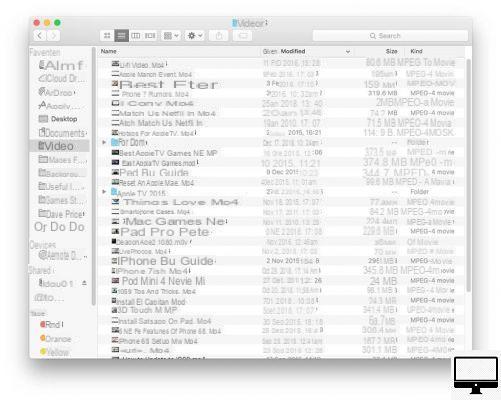
- Precio indicado:
Cada archivo en su escritorio es una ventana con una imagen dentro (un ícono o una vista previa de un archivo). Cada ventana tiene contenido que se almacena en la RAM, por lo que cuando cambia al Escritorio o usa Quick Look, tu Mac puede mostrarte el contenido de la ventana.
En otras palabras, cuantos más archivos haya en su Escritorio, más datos se guardarán en la RAM. Esto puede hacer que su computadora se ralentice.
Así que recuerda organizar tus archivos de forma lógica, por ejemplo dedica una carpeta para tu música, otra para tus fotos, etc.
19reiniciar regularmente
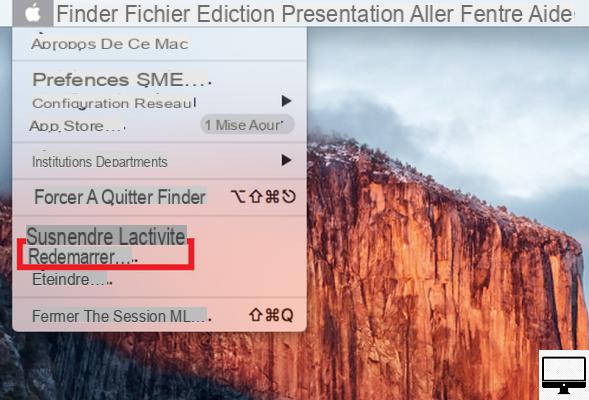
- Precio indicado:
El eterno debate sobre la Mac es ¿apagarla o ponerla en reposo?
La principal ventaja de dejarlo en espera es que reanudará el servicio tal como lo dejaste después de tu último uso. Sin embargo, su modo de espera afectará la RAM porque habrá más archivos temporales almacenados allí hasta que su Mac se apague por completo.
La memoria virtual y los espacios en su disco duro le permiten "simular" que hay RAM disponible. Cuando estos espacios están llenos, entonces es necesario pensar en reiniciarlo.
Dependiendo de su uso y la cantidad de RAM en su dispositivo, se recomienda que reinicie su computadora varias veces al día, esto le permitirá deshacerse de los archivos temporales almacenados.
Si, durante la noche, desea realizar el mantenimiento de su Mac o ejecutar scripts de mantenimiento (instrucciones simples que permiten la ejecución y automatización de ciertas funciones específicas del sistema), siempre es posible programar su Mac para que se apague automáticamente al final. del mantenimiento.
Si resumimos, reiniciar su Mac borrará los cachés y cerrará las aplicaciones, por lo que se ejecutará más rápido.
20Foco de control
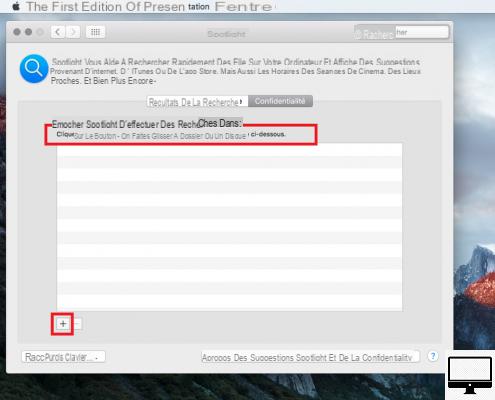
- Precio indicado:
En macOS, tienes Spotlight, una herramienta para localizar archivos en tu Mac.
Si tiene un modelo anterior de Mac, Spotlight puede tardar más en rastrear y volver a rastrear el sistema. Entonces eso puede ralentizarlo.
La solución es administrar Spotlight para limitar los archivos a explorar. Para hacer esto, vaya a Preferencias del Sistema… → Destacar. Una vez que se abra la ventana, haga clic en la pestaña Confidencialidad.
Ahora puede arrastrar archivos y unidades que Spotlight no necesitará escanear. De hecho, se evitará.
Esto tendrá tres impactos significativos: una reducción en la cantidad de archivos para explorar, una búsqueda más rápida y un mejor rendimiento para su Mac.
21Cree su propia unidad Fusion

- Precio indicado:
La mayoría de las Mac vienen con un SSD en lugar del disco duro tradicional.
Un SSD le permite almacenar datos en una memoria Flash (como una llave USB); es más pequeño, consume menos energía y es mucho más rápido que un disco duro.
La desventaja es que obviamente es más caro, dependiendo de su capacidad de almacenamiento.
Para evitar tener que elegir entre disco duro y SSD o precio y rendimiento, Apple ha lanzado la tecnología Fusion Drive. Es la combinación de SSD y HDD en uno, que es el único que detecta Mac. En la parte SSD de la unidad Fusion estará el sistema operativo y las aplicaciones porque es más rápido.
Los otros archivos, como tu música, tus videos o fotos estarán en la parte del disco duro.
Si su Mac tiene una bahía de disco duro libre (ubicación en la computadora donde está el disco duro), también puede crear su propia unidad Fusion, a menos que su Mac tenga una unidad óptica.
Eche un vistazo a nuestra guía de compra de los mejores SSD externos para Mac.
22Personalizar buscador
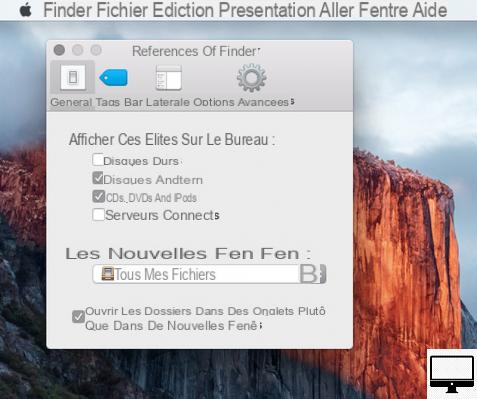
- Precio indicado:
De forma predeterminada, cuando abre el Finder, se le lleva automáticamente a todos mis archivos.
Para cambiar esto, bajo Finder, ir Preferencias. Haga clic en la pestaña general y seleccione la ubicación deseada en el menú desplegable.
Si tiene una Mac vieja y muchos archivos, especialmente si son fotos, imágenes de todos los formatos, videos, mostrarlos también puede ralentizar su Mac.
23Deshabilitar la bóveda de archivos
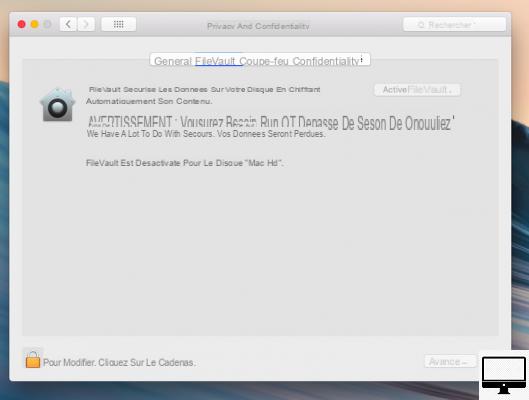
- Precio indicado:
FileVault encripta archivos en su disco duro usando ciclos de CPU. Si lo usa, desactívelo y vea la diferencia en el rendimiento.
Aquí es cómo proceder:
- abierto Preferencias del Sistema... y haga clic Seguridad y confidencialidad.
- Seleccione la pestaña FileVault.
- En el lado derecho de la pantalla, verá Habilitar FileVault, si está atenuado, no está habilitado. Esto se confirma a continuación por: FileVault está deshabilitado para la unidad "Mac hd".
Si necesita desactivarlo, primero haga clic en el candado, en la parte inferior izquierda, ingrese su contraseña para desbloquearlo. Luego deshabilite FileVault.
24Todo o nada !

- Precio indicado:
Si probó todos nuestros trucos para acelerar su Mac y ninguno de ellos realmente funcionó, todavía tiene una solución: instale un nuevo sistema operativo.
Ojo, esto no es para tomarlo a la ligera porque tendrás que borrar por completo el disco duro en el que está instalado tu sistema operativo.
En particular, esto borrará sus diversas bibliotecas acumuladas a lo largo de los años, lo que también puede ser la causa de la holgura de su computadora.
Recuerda que debes hacer al menos una copia de seguridad, o incluso dos, de tu disco antes de borrarlo todo. Esto le permitirá restaurar todos sus archivos una vez que se haya completado la instalación de un nuevo sistema operativo.
Artículos recomendados:
- ¿Cómo forzar el cierre en macOS?
- ¿Cómo limpiar una Mac?
- ¿Cómo eliminar Otro almacenamiento en tu Mac?
- Los mejores discos duros externos para Mac
- El mejor software de limpieza para Mac


























